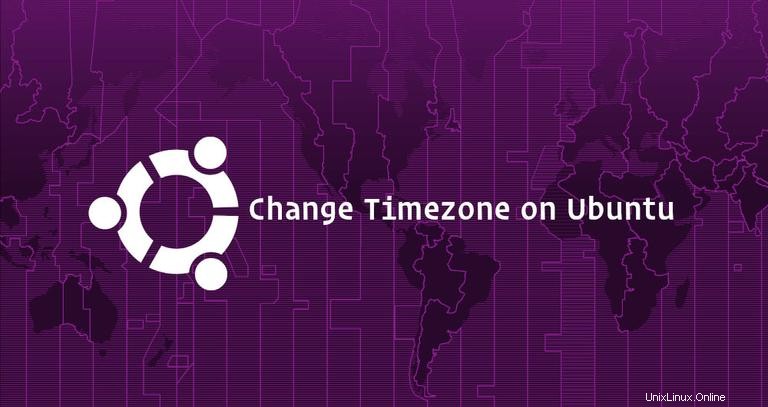
Di Ubuntu, zona waktu sistem disetel selama penginstalan, tetapi dapat dengan mudah diubah di lain waktu.
Menggunakan zona waktu yang benar penting untuk banyak tugas dan proses terkait sistem. Misalnya, daemon cron menggunakan zona waktu sistem untuk menjalankan tugas cron, dan stempel waktu dalam file log didasarkan pada zona waktu yang sama.
Tutorial ini menunjukkan cara mengatur atau mengubah zona waktu di Ubuntu 18.04 dan versi sebelumnya dari baris perintah, atau melalui GUI. Instruksi yang sama berlaku untuk semua distribusi berbasis Ubuntu, termasuk Kubuntu, Linux Mint, dan Elementary OS.
Prasyarat #
Anda harus masuk sebagai root atau pengguna dengan hak sudo untuk mengubah zona waktu sistem.
Memeriksa Zona Waktu Saat Ini #
Di Ubuntu dan sebagian besar distribusi Linux lainnya, kita dapat menggunakan timedatectl perintah untuk menampilkan dan mengatur waktu dan zona waktu sistem saat ini.
timedatectlSeperti yang Anda lihat pada output di bawah, zona waktu diatur ke UTC:
Local time: Wed 2019-01-23 22:45:47 UTC
Universal time: Wed 2019-01-23 22:45:47 UTC
RTC time: Wed 2019-01-23 22:45:48
Time zone: Etc/UTC (UTC, +0000)
System clock synchronized: yes
systemd-timesyncd.service active: yes
RTC in local TZ: no
Zona waktu sistem dikonfigurasi dengan menghubungkan /etc/localtime ke pengidentifikasi zona waktu biner di /usr/share/zoneinfo direktori. Jadi, opsi lain adalah menunjukkan jalur symlinkpoints menggunakan perintah ls:
ls -l /etc/localtimelrwxrwxrwx 1 root root 27 Dec 10 12:59 /etc/localtime -> /usr/share/zoneinfo/Etc/UTC
Atau, Anda juga dapat memeriksa zona waktu sistem saat ini dengan menampilkan konten /etc/timezone berkas.
cat /etc/timezoneEtc/UTC
Mengubah Zona Waktu Menggunakan timedatectl Perintah #
Sebelum mengubah zona waktu, Anda harus mencari tahu nama panjang zona waktu yang ingin Anda gunakan. Konvensi penamaan zona waktu biasanya menggunakan format “Wilayah/Kota”.
Untuk membuat daftar semua zona waktu yang tersedia, Anda dapat membuat daftar file di /usr/share/zoneinfo direktori atau gunakan timedatectl perintah.
timedatectl list-timezones...
Europe/Oslo
Europe/Paris
Europe/Podgorica
Europe/Prague
Europe/Riga
Europe/Rome
Europe/Samara
...
Setelah Anda mengidentifikasi zona waktu mana yang akurat untuk lokasi Anda, jalankan perintah berikut sebagai pengguna sudo:
sudo timedatectl set-timezone your_time_zone
Misalnya, untuk mengubah zona waktu sistem ke Europe/Rome :
sudo timedatectl set-timezone Europe/Rome
Jalankan timedatectl perintah untuk memverifikasi perubahan:
timedatectl Local time: Thu 2019-01-24 00:27:43 CET
Universal time: Wed 2019-01-23 23:27:43 UTC
RTC time: Wed 2019-01-23 23:27:44
Time zone: Europe/Rome (CET, +0100)
System clock synchronized: yes
systemd-timesyncd.service active: yes
RTC in local TZ: no
Mengubah Zona Waktu dengan Mengonfigurasi Ulang tzdata #
Jika Anda menjalankan Ubuntu versi lama, dan timedatectl perintah tidak ada di sistem Anda, Anda dapat mengubah zona waktu dengan mengkonfigurasi ulang tzdata .
-
Identifikasi zona waktu yang ingin Anda konfigurasi.
-
Simpan nama zona waktu baru ke
/etc/timezonefile menggunakan perintah tee berikut:echo "Europe/Rome" | sudo tee /etc/timezoneEurope/Rome -
Jalankan perintah berikut untuk mengubah zona waktu sistem:
sudo dpkg-reconfigure --frontend noninteractive tzdataCurrent default time zone: 'Europe/Rome' Local time is now: Thu Jan 24 00:40:48 CET 2019. Universal Time is now: Wed Jan 23 23:40:48 UTC 2019.
Mengubah Zona Waktu Menggunakan GUI #
Jika baris perintah bukan milik Anda, Anda dapat mengubah zona waktu sistem saat ini melalui GUI.
-
Buka jendela pengaturan sistem dengan mengklik
Settingsikon, seperti yang ditunjukkan pada gambar di bawah ini: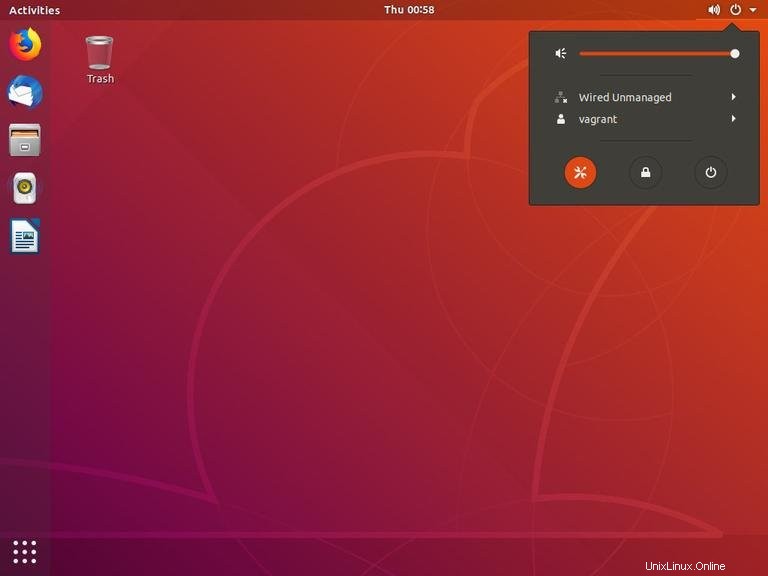
-
Di jendela pengaturan sistem, klik
Date & Timetab, putarAutomatic Time ZonekeOFFdan klikTime Zonekotak: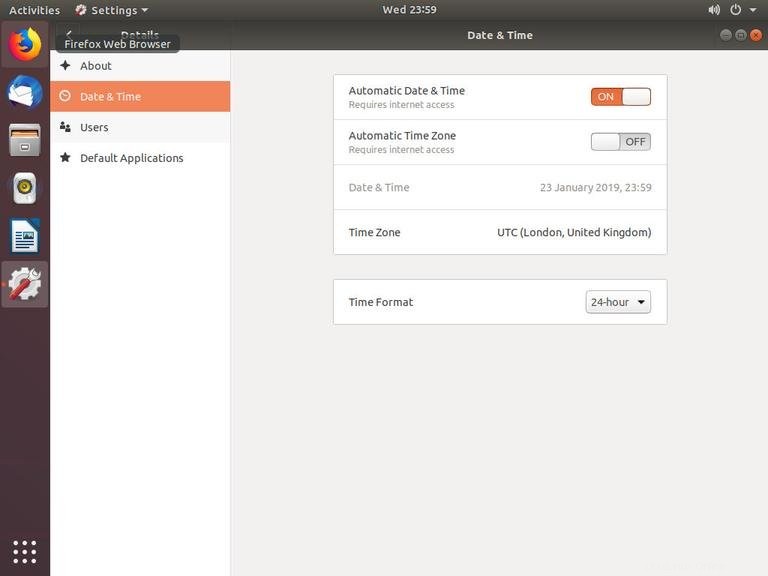
Jika
Automatic Time Zonesetel keONdan Anda memiliki koneksi Internet, zona waktu akan diatur secara otomatis sesuai dengan lokasi Anda. -
Untuk memilih zona waktu baru, Anda dapat mengklik peta atau mencari zona waktu melalui bilah pencarian.
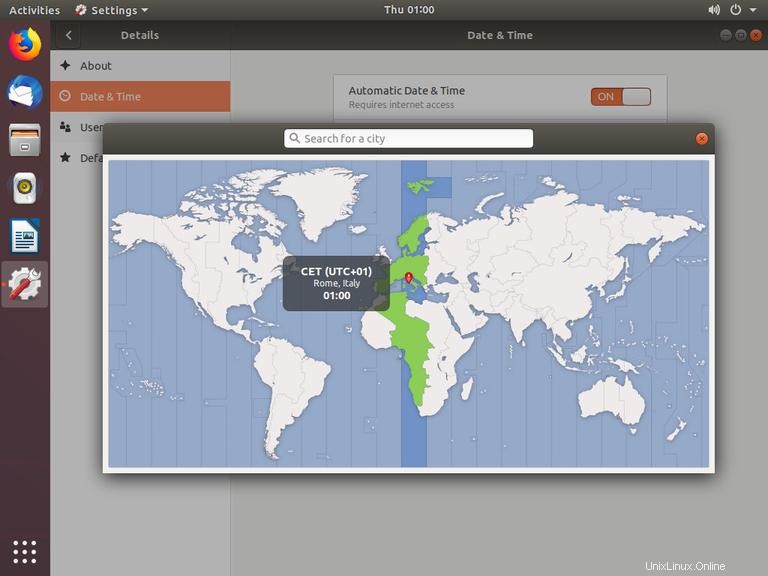
Setelah selesai, klik
×untuk menutup jendela.